许多网友向小编反映不知道怎么使用FBackup?哪里有FBackup的使用教程?今天极速小编为大家提供一个使用教程,希望对大家有帮助!首先我们下载求FBackup(下载地址:http://www.jisuxz.com/down/2421.html),下载解压后按步骤打开。
安装软件后双击FBackup桌面快捷方式打开软件。

FBackup是一款好用的电脑文件备份软件。使用FBackup可以轻松建立定时备份任务,让电脑的重要文件可以定时进行备份,不用担心文件损坏或者被删;
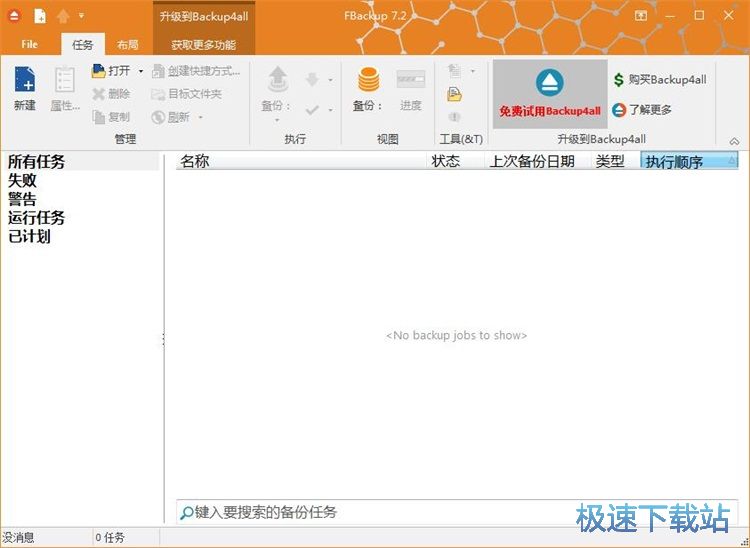
极速小编这一次就给大家演示一下怎么使用FBackup新建并执行备份任务。点击FBackup主界面左上角的新建,打开新建任务功能面板;
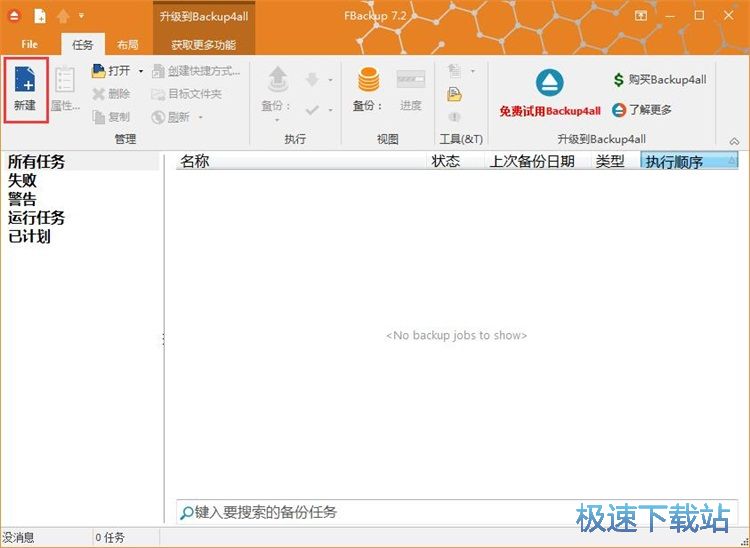
在FBackup新建任务面板中,点击选项卡;
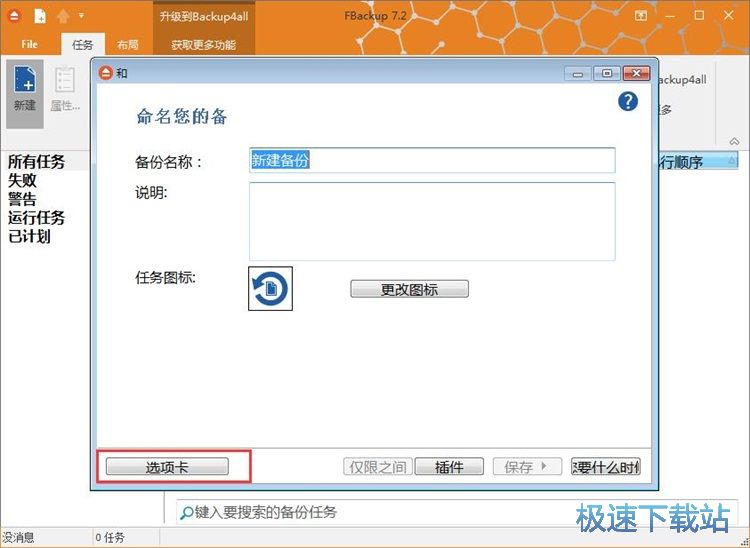
首先我们要设置备份的目的文件夹位置。点击浏览,在文件夹选择窗口中点击选中想要用来存放备份文件的文件夹,然后点击确定;
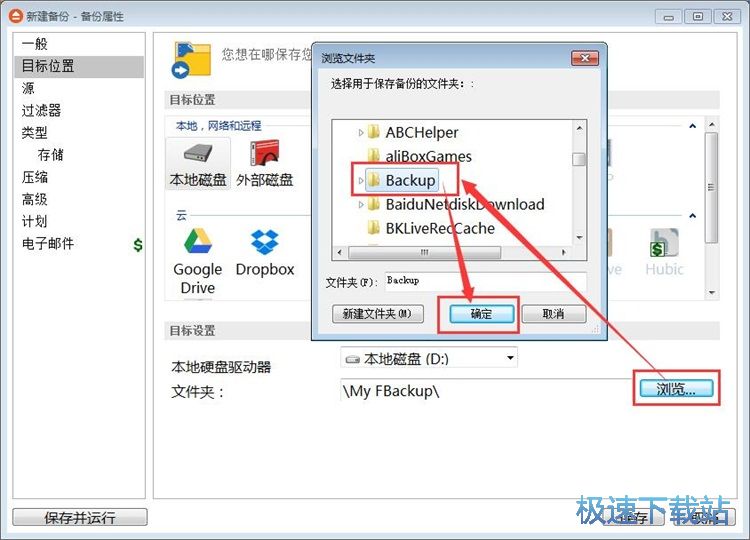
目标文件夹设置完成后,点击备份属性左边的源,进入源文件夹设置。点击添加文件夹,在文件夹选择窗口中点击选中想要进行备份的文件夹,然后点击确定;
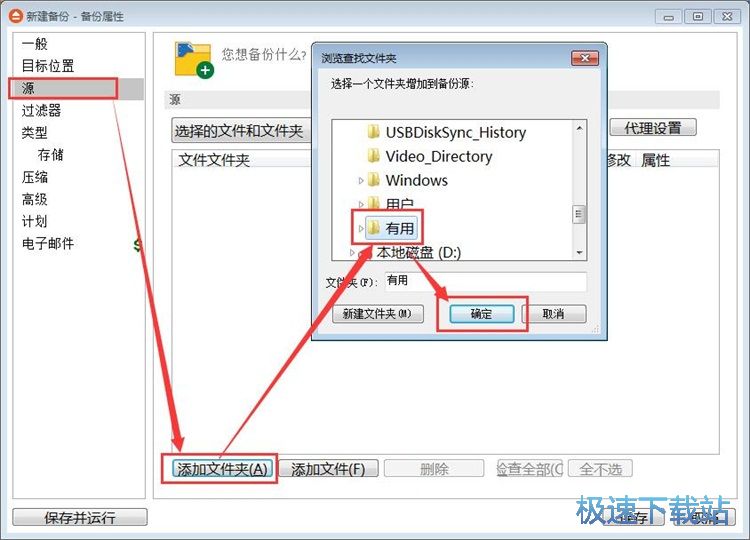
源文件夹和目标文件夹都设置好了点击保存就可以完成新建备份任务;
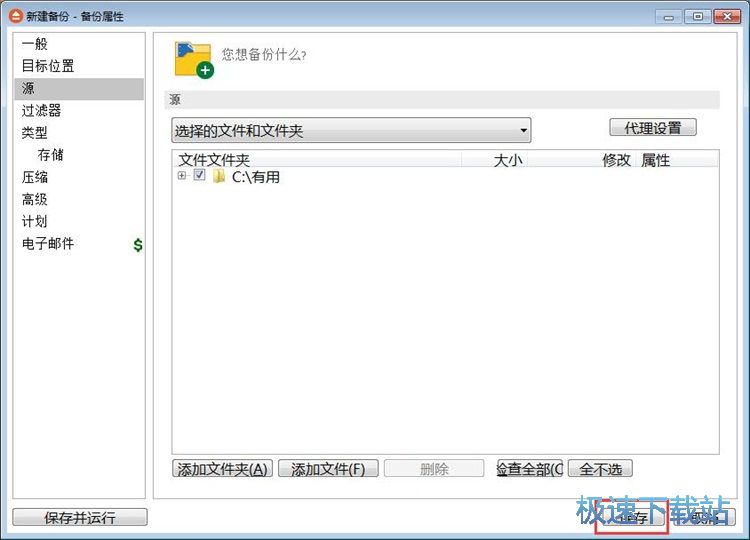
备份任务建立完成,在FBackup主界面中点击备份,就可以开始备份文件夹了。
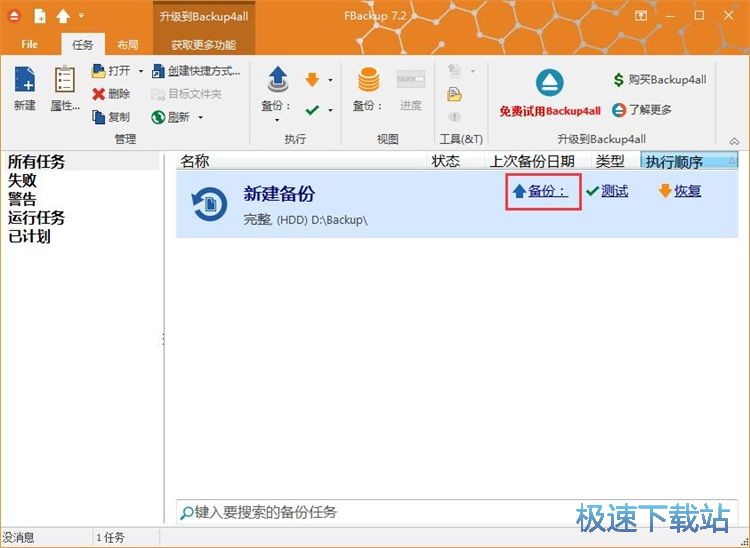
FBackup的使用方法就讲解到这里,希望对你们有帮助,感谢你对极速下载站的支持!